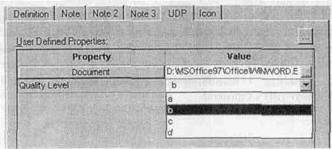
Рис. 2.13. Закладка UDP диалога Entity Editor
Как было указано выше, каждый атрибут хранит информацию об определенном свойстве сущности, а каждый экземпляр сущности должен быть уникальным. Атрибут или группа атрибутов, которые идентифицируют сущность, называется первичным ключом. Для описания атрибутов следует, "кликнув" правой кнопкой по сущности, выбрать в появившемся меню пункт Attribute Editor. Появляется диалог Attribute Editor (рис. 2.14).
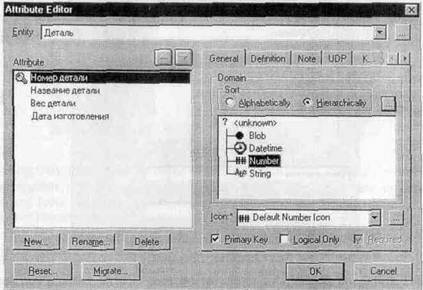
Рис. 2.14. Диалог Attribute Editor
Если щелкнуть по кнопке New, то в появившемся диалоге New Attribute (рис. 2.15) можно указать имя атрибута, имя соответствующей ему в физической модели колонки и домен. Домен атрибута будет использоваться при определении типа колонки на уровне физической модели.
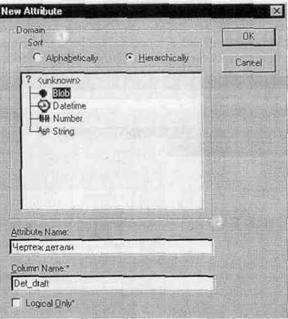
Рис. 2.15. Диалог New Attribute
Для атрибутов первичного ключа в закладке General диалога Attribute Editor необходимо сделать пометку в окне выбора Primary Key.
Закладка Definition позволяет записывать определения отдельных атрибутов. Определения атрибутов можно также сгенерировать как часть схемы (CREATE COMMENT on entity_name.attribute_name). Закладка Note позволяет добавлять замечания об одном или нескольких атрибутах сущности, которые не вошли в определения. Закладка UDP служит для задания значений свойств, определяемых пользователем. Предварительно эти свойства должны быть внесены в диалог User-Defined Property Editor как свойства атрибутов.
При установлении связей между сущностями атрибуты первичного ключа родительской сущности мигрируют в качестве внешних ключей в дочернюю сущность. Кнопка Migrate диалога Attribute Editor вызывает диалог Migrate Attribute Property, в котором можно задать свойства, сохраняемые при миграции.
Для большей наглядности диаграммы каждый атрибут можно связать с иконкой. При помощи списка выбора Icon в закладке General можно связать иконку с атрибутом.
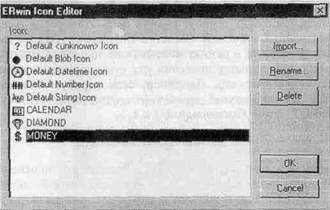
Рис. 2.16. Диалог Erwin Icon Editor
Каждому домену соответствует стандартная иконка, однако можно импортировать и дополнительные изображения. Кнопка “…” справа от списка выбора Icon вызывает диалог ERwin Icon Editor (рис. 2.16), щелкнув по кнопке Import можно добавить в список необходимую иконку.

Рис. 2.17. Отображение сущности на уровне атрибутов с включенной опцией Attribute Icon
Для отображения иконки атрибута следует выбрать в контекстном меню пункт Display Options/Entities и в каскадном меню включить опцию Attribute Icon. Малая иконка будет показана слева от имени атрибута на уровне атрибутов отображения модели. Как видно из рис. 2.17, имя сущности показывается над прямоугольником, изображающим сущность, список атрибутов сущности - внутри прямоугольника. Список разделен горизонтальной чертой, выше которой расположены атрибуты первичного ключа, ниже - неключевые атрибуты.
Очень важно дать атрибуту правильное имя. Атрибуты должны именоваться в единственном числе и иметь четкое смысловое значение. Соблюдение этого правила позволяет частично решить проблему нормализации данных уже на этапе определения атрибутов. Например, создание в сущности Сотрудник атрибута Телефоны сотрудника противоречит требованиям нормализации, поскольку атрибут должен быть атомарным, т. е. не содержать множественных значений. Согласно синтаксису IDEF1X имя атрибута должно быть уникально в рамках модели (а не только в рамках сущности!). По умолчанию при попытке внесения уже существующего имени атрибута Erwin переименовывает его. Например, если атрибут Комментарий уже существует в модели, другой атрибут (в другой сущности) будет назван Комментарий/2, затем Комментарш/3 и т. д.
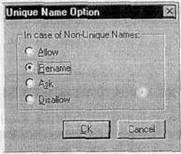
Рис. 2.18. Диалог Unique Name Option
На практике такое переименование не всегда удобно, поэтому существует возможность отменить эту опцию. В диалоге Unique Name Option (меню Option/Unique Name) (рис. 2.18) можно задать следующие режимы именования атрибутов:
Allow - позволить внесение одинаковых имен;
Rename - переименовывать атрибуты (по умолчанию);
Ask - запрашивать возможные действия каждый раз при внесении одноименных атрибутов. ERwin будет показывать на экране окно-диалог Edit Unique Name каждый раз, когда вводится неуникальное имя сущности или атрибута. В диалоге Edit Unique Name можно ввести другое имя или разрешить дублирование. При этом новое имя не проверяется на уникальность;
Disallow - запретить внесение одинаковых имен. Если двойное имя обнаружено, то ERwin выдает на экран окно с сообщением, что ввод неуникальных имен запрещается.
Каждый атрибут должен быть определен (закладка Definition), при этом следует избегать циклических определений, например когда термин 1 определяется через термин 2, термин 2 - через термин 3, а термин 3 в свою очередь - через термин 1 (рис. 2.19).

Рис. 2.19. Циклическое определение атрибутов
Иногда определение атрибута легче дать через описание области значений. Например, оценка школьника - это число, принимающее значения 2, 3, 4 и 5.
Часто приходится создавать производные атрибуты, т. е. атрибуты, значение которых можно вычислить из других атрибутов. Примером производного атрибута может служить Возраст сотрудника, который может быть вычислен из атрибута Дата рождения сотрудника. Такой атрибут может привести к конфликтам; действительно, если вовремя не обновить значение атрибута Возраст сотрудника, он может противоречить значению атрибута Дата рождения сотрудника. Производные атрибуты - ошибка нормализации, однако их вводят для повышения производительности системы -если необходимо узнать возраст сотрудника, можно обратиться к соответствующему атрибуту, а не проводить вычисления (которые на практике могут быть значительно более сложными, чем в приведенном примере) по дате рождения.
При переносе атрибутов внутри и между сущностями можно воспользоваться техникой drag&drop, выбрав кнопку
2.2.3. Связи
Связь является логическим соотношением между сущностями. Каждая связь должна именоваться глаголом или глагольной фразой (Relationship Verb Phrases) (рис. 2.20). Имя связи выражает некоторое ограничение или бизнес-правило и облегчает чтение диаграммы, например:
Каждый КЛИЕНТ <размещает> ЗАКАЗы;
Каждый ЗАКАЗ <выполняется> СОТРУДНИКом.

Рис. 2.20. Имя связи - Relationship Verb Phrases
Связь показывает, какие именно заказы разместил клиент и какой именно сотрудник выполняет заказ. По умолчанию имя связи на диаграмме не показывается. Для отображения имени следует в контекстном меню, которое появляется, если щелкнуть левой кнопкой мыши по любому месту диаграммы, не занятому объектами модели, выбрать пункт Display Options/Relationship и затем включить опцию Verb Phrase.